Občas sa môže stať, že inštalácia nových ovládačov pre grafickú kartu nedopadne presne podľa predstáv systému a vyskytne sa nejaká chyba. Tá môže mať za následok, že dôjde k zmene rozlíšenia, čo sa v konečnom dôsledku zase prejaví na rozhádzaní ikon a zmene ich veľkosti, či rozostupov. Po opätovnom nahodení správneho rozlíšenia si ale ikony ako na potvoru neobnovia svoje pôvodné nastavenie. A vy budete musieť ručne zmeniť ich veľkosť alebo rozostup medzi nimi. Ukážeme si teda, ako postupovať v takom prípade.
Windows 10 za najlepšiu cenu
Ako zmeniť rozostupy medzi ikonami na pracovnej ploche
Úprava rozostupu ikon na ploche po stránke vertikálneho a horizontálneho umiestnenia nie je možná tak priamočiaro, ako je to v prípade úpravy ich veľkosti. Nevyhneme sa tak vŕtaniu v systémových registroch, no našťastie to nie je až tak veľmi náročné. Obidva parametre, vertikálne aj horizontálne umiestnenie, majú hodnotu štandardne nastavenú na -1125. V prípade, že ikony majú medzi sebou neobvykle veľké medzery, je vhodné začať nastavením hodnôt na práve toto číslo. V prípade, že chceme trochu experimentovať a náhodou prestrelíme, je dobré vrátiť sa k týmto hodnotám. Systém totiž akceptuje pri nastavovaní rozostupov čísla v rozmedzí od -480 do -2730.
- Cez ponuku Štart vyhľadáme Spustiť, prípadne túto funkciu zapneme pomocou klávesovej skratky Win + R.
- Do políčka Otvoriť zadáme regedit a potvrdíme spustenie.
![Ako si zmeniť veľkosť ikon]()
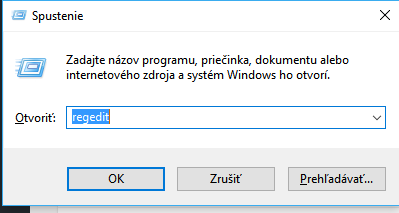
- Cez editor registrov si postupne otvoríme umiestnenie HKEY_CURRENT_USER\Control Panel\Desktop\WindowMetrics.
![Ako si zmeniť veľkosť ikon]()
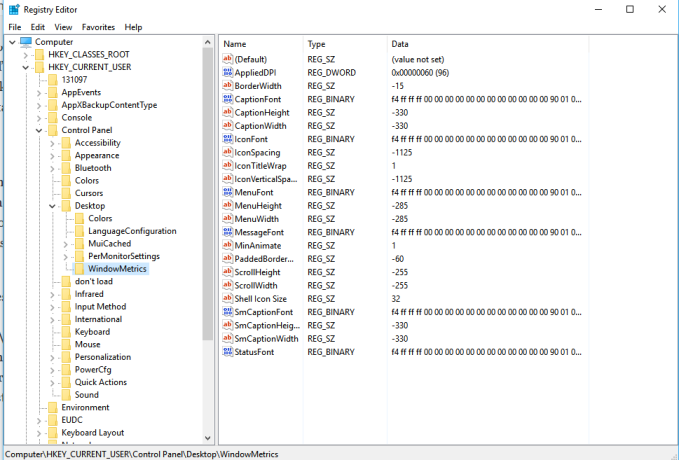
- Na pravej strane nájdeme nastavenie IconSpacing, ktoré predstavuje rozostup medzi ikonami v horizontálnom smere. Dvojklikom otvoríme jeho nastavenia a zadáme buď štandardnú hodnotu -1125, alebo inú z rozmedzia -480 do -2730. Druhé nastavenie, ktoré nás zaujíma nesie označenie IconVerticalSpacing. Predstavuje rozostup medzi ikonami vo vertikálnom smere. Pri upravovaní platí to isté ako v prípade IconSpacing.
![Ako si zmeniť veľkosť ikon]()
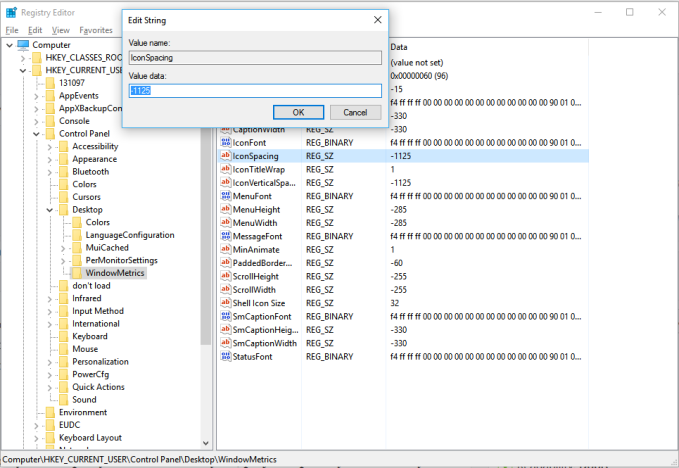
- Po dokončení úprav reštartujeme počítač, aby sa správne uložili zmeny.
Rada na záver
Pokiaľ majú veľkosť zmenené aj ďalšie systémové prvky ako napríklad panel úloh, aplikácie a podobne, overte si správnosť nastavení v Prispôsobení obrazovky. Nájdete ich cez systémové nastavenia v ponuke Systém a položke Obrazovka. Konkrétne ide o možnosť Zmena veľkosti textu, aplikácií a ďalších položiek.
Windows 10 za najlepšiu cenu
